Как сделать текстуру дерева в Иллюстраторе

Текстуры дерева являются одними из самых востребованных среди дизайнеров. В этом уроке мы узнаем как всего за несколько минут самому сделать деревянную текстуру в Illustrator.
Шаг 1. Рисуем квадратик
Создадим новый документ (Ctrl+N), в нем нарисуем квадрат (М, рисуем с зажатым shift), уберем обводку, если была и зададим какой-нибудь коричневый цвет заливки, например R-168 G-124 B-79. Создадим дубликат нашего квадрата (Ctrl+C, Ctrl+F). Зажав Alt равномерно сожмем его сначала по вертикали, а потом по горизонтали примерно как показано на рисунке. Зальем его, скажем, 40% серым из панели заливок.
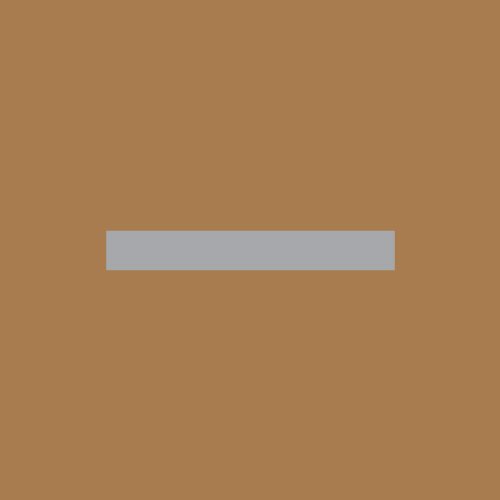
Шаг 2. Магия
Выделим наш серый прямоугольник. Зайдем в Эффекты - Эскиз - Тушь (Effect - Sketch - Graphic Pen). Выставим следующие значения:
Длина штриха (Stroke Length) = 15
Тоновый баланс (Light/Dark Balance) = 2
Направление штрихов (Stroke Direction) = Vertical
Получим примерно такое:
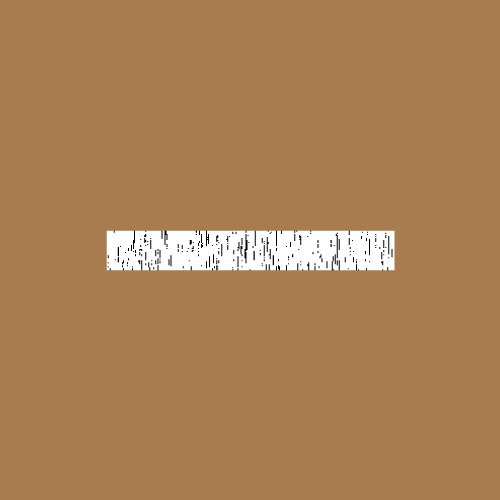
Шаг 3. Магия
Не снимая выделения идем в меню Объект - Развернуть вид (Object - Expand Appearance). Далее произведем трассировку нашего пока еще растрового рисунка. Идем в меню Объект - Быстрая трассировка - Параметры трассирования (Object - Live Trace - Tracing Options). Выберем следующие значения:
Режим (Mode): Black and White
Подгонка контура (Path Fitting): 1px
Минимальная площадь (Minimum Area): 1px
Главный угол (Corner Angle): 1
Игнорировать белый (Ignore White): ставим галочку
И вот что у нас вышло:
Нажмем кнопку Развернуть (Expand) в панели свойств объекта и перейдем к завершающему шагу.
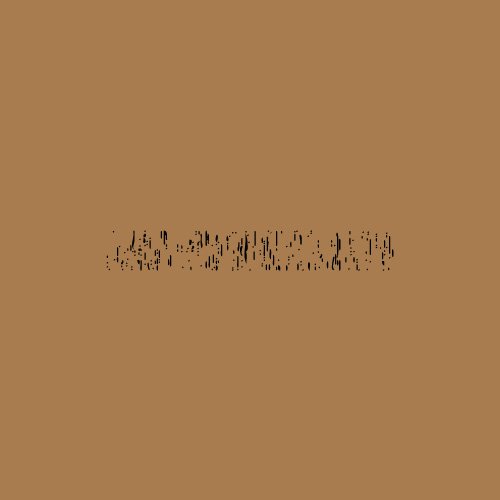
Шаг 4. Наводим красоту
Выделим наш преобразованный прямоугольник и растянем его по углам квадрата (V). Следите за тем, что бы линии не выходили за границу квадрата, иначе текстура выйдет не ровной. Зададим цвет линий, например R-99 G-69 B-42. Ого, уже, можно сказать, готовая текстура. Но мы добавим еще кое-что. А именно - завитушки. Перво-наперво воспользуемся инструментом Деформация (Wrap tool, Shift+R). Поставим небольшие значения на свой вкус и поводим по нашим линиям, что бы они слегка изогнулись. Далее возьмем инструмент Воронка (Twirl tool) в том же наборе. Опять-таки поставим небольшие значения, желательно, что бы кисть вышла овальной. Нажимаем где-нибудь и наслаждаемся закручиванием наших линий в деревянные колечки.
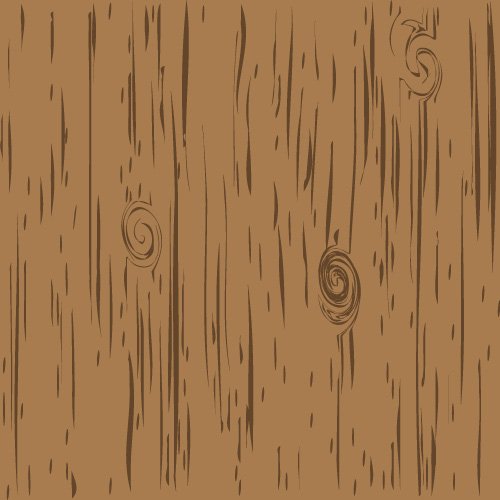
Шаг 5. Финальное изображение
Наша текстура готова. Поместим её на панель заливок и теперь все наши объекты мы можем делать деревянными. Создавая дубликаты текстуры и придавая разные цвета фону и линиям, можно достичь очень хороших результатов. Еще одной приятной вещью является то что наш рисунок абсолютно векторный и подходит для создания изображений для микростоков.
Ссылка на источник

Также уроки которые могут вас заинтересовать
Комментарии 271
ИП Верес С.А.
Свидетельство от 17.02.2010 выдано Администрацией Ленинского района г. Гродно, УНП 590956433, РБ, г. Гродно
Время работы с 9.00 до 21.00



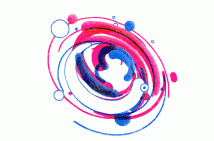




























Для того, чтобы оставить комментарий, авторизуйтесь или зарегистрируйтесь.